Quên đi những rắc rối trong quản lý nhân sự! Chúng tôi cung cấp giải pháp cài đặt admin cho máy chấm công chuyên nghiệp, giúp bạn kiểm soát dữ liệu và bảo mật thông tin một cách hiệu quả. Hãy để chúng tôi giúp bạn tối ưu hóa quy trình quản lý chấm công một cách dễ dàng.

Tại sao bạn cần cài đặt admin cho máy chấm công?
Việc cài đặt admin cho máy chấm công không chỉ đơn thuần là một bước thiết lập kỹ thuật, mà còn là yếu tố then chốt trong việc bảo vệ dữ liệu, phân quyền truy cập và đảm bảo tính chính xác của hệ thống chấm công.
- Bảo mật dữ liệu: Quyền admin giúp bạn kiểm soát ai có thể truy cập và thay đổi thông tin quan trọng, ngăn chặn truy cập trái phép.
- Phân quyền truy cập: Bạn có thể tạo các tài khoản người dùng với quyền hạn khác nhau, phù hợp với vai trò của từng nhân viên (ví dụ: chỉ xem báo cáo, không được chỉnh sửa dữ liệu).
- Đảm bảo tính chính xác: Ngăn chặn việc sửa đổi dữ liệu chấm công trái phép, đảm bảo báo cáo chấm công chính xác và minh bạch.
- Quản lý dễ dàng: Dễ dàng thêm, xóa, hoặc chỉnh sửa thông tin nhân viên, thiết lập ca làm việc và các quy tắc chấm công.
Việc chỉ định admin giúp phân quyền cho người quản lý nhằm nâng cao hiệu suất quản lý nhân sự.
Tổng quan các bước cài đặt admin cho máy chấm công
Sau đây là các bước cài đjăt quyền quản lý trên máy chấm công. Ở đây chúng tôi hướng dẫn với dòng máy chấm công vân tay, nếu bạn sử dụng thẻ từ hay khuôn mặt cũng có thể áp dụng tương tự.
Cài đặt admin cho máy chấm công trực tiếp trên thiết bị
Đầu tiên, nhấn phím M/OK trên thiết bị chấm công và truy cập vào Menu người sử dụng để thay đổi Admin. Chọn “Tất cả người sử dụng” và nhấn M/OK. Tiếp theo, chọn tên người được công ty chỉ định làm admin, sau đó nhấn M/OK. Chuyển vai trò người sử dụng thành “Quản trị cấp cao” và nhấn M/OK.
Nếu bạn thoát khỏi giao diện chờ và nhấn phím M/OK, máy chấm công sẽ bị khóa. Để mở khóa và truy cập menu hệ thống của bộ hẹn giờ, lúc này quản trị viên cần quét lại vân tay.Cách xóa admin khỏi thiết bị chấm công
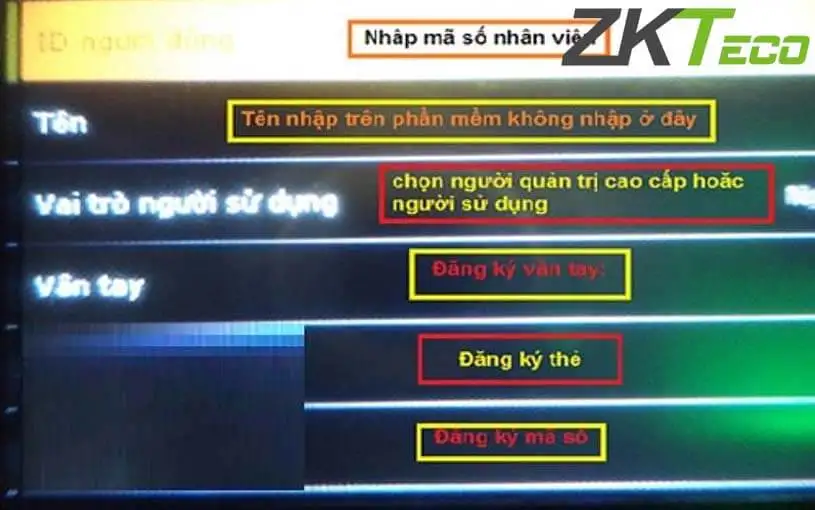
Sử dụng phần mềm để thay đổi admin máy chấm công
Để cài đặt admin cho máy chấm công, bạn có thể sử dụng phần mềm. Đầu tiên, mở menu dữ liệu trên máy chấm công và truy cập vào danh sách nhân viên đã được cài đặt. Tiếp theo, chọn quyền admin cho máy và thực hiện thay đổi. Điều này cho phép bạn dễ dàng điều chỉnh quyền admin cho máy một cách thuận tiện.
Cách xóa admin khỏi thiết bị chấm công
Để xóa toàn bộ nhân viên quản lý trên phần mềm của thiết bị chấm công Ronald Jack Pro, bạn có thể thực hiện một cách đơn giản như sau:
- Truy cập vào menu máy chấm công.
- Chọn ”Kết nối máy chấm công”.
- Tiếp theo, chọn “Trình đơn”.
- Tại đây, bạn sẽ thấy tùy chọn ”Hoạt động khác”.
- Chọn “Xóa toàn bộ nhân viên quản lý” và xác nhận xóa.
Lưu ý quan trọng khi cài admin cho máy chấm công
- Đọc kỹ hướng dẫn sử dụng: Hướng dẫn sử dụng của máy chấm công sẽ cung cấp thông tin chi tiết về cách cài đặt admin cụ thể cho dòng máy của bạn. Hãy liên hệ với nhà cung cấp để được hỗ trợ cụ thể.
- Thay đổi mật khẩu mặc định: Mật khẩu mặc định thường được công khai, việc thay đổi mật khẩu là cực kỳ quan trọng để bảo mật hệ thống.
- Sao lưu dữ liệu thường xuyên: Đề phòng trường hợp xảy ra sự cố, bạn luôn có bản sao lưu để khôi phục.
Nếu bạn gặp bất kỳ khó khăn nào trong quá trình cài đặt admin cho máy chấm công, đừng ngần ngại liên hệ với chúng tôi. ZKTeco Việt Nam cung cấp dịch vụ hỗ trợ kỹ thuật chuyên nghiệp, giúp bạn giải quyết mọi vấn đề một cách nhanh chóng và hiệu quả.
- Tư vấn miễn phí: Chúng tôi sẵn sàng tư vấn và giải đáp mọi thắc mắc của bạn về việc cài đặt và sử dụng máy chấm công.
- Hỗ trợ cài đặt từ xa: Nếu cần thiết, chúng tôi có thể hỗ trợ bạn cài đặt admin từ xa thông qua các công cụ như TeamViewer hoặc AnyDesk.
- Dịch vụ cài đặt tận nơi: Đối với khách hàng có nhu cầu, chúng tôi cung cấp dịch vụ cài đặt tận nơi, đảm bảo hệ thống của bạn hoạt động ổn định.
Chúng tôi luôn sẵn lòng hỗ trợ bạn tư vấn về về máy chấm công cũng như hỗ trợ khắc phục lỗi nhanh nhất !